
Con pochi e semplici passi potete abilitare o disabilitare la modalità compatta, una delle ultime novità grafiche di Esplora file in Windows 11.
Modalità compatta di Esplora file in Windows 11
Con Windows 11 Microsoft ha aggiornato Esplora file con una nuova modalità di visualizzazione predefinita, più moderna e larga, pensata anche per l’uso con il touch e la penna. Con questa semplice guida potrete riabilitare la modalità compatta di Esplora file in Windows 11, tornando al look predefinito precedente. Ecco cosa bisogna fare:
- Aprite Esplora file (dal menu Start o con la scorciatoia da tastiera Win + E).
- Nella barra dei comandi superiore, cliccate su Visualizza.
- Spostate il cursore sulla voce Mostra, quindi dall’elenco a scomparsa selezionate Visualizzazione compatta.
- È possibile disabilitare la Visualizzazione compatta ripetendo gli step precedenti.
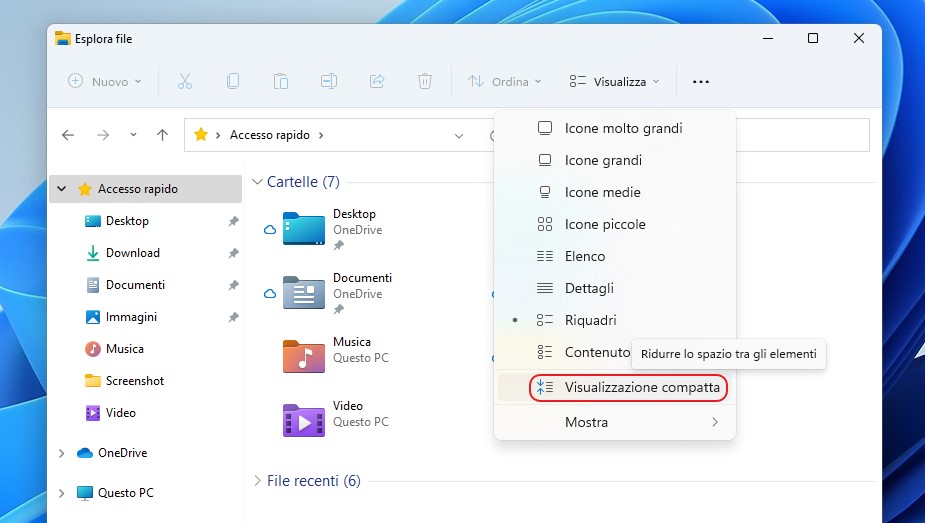
Potete, ovviamente, ripetere i passi e deselezionare la casella per tornare alla nuova visualizzazione predefinita, pensata per il touch e le esperienze moderne. Apprezzate il nuovo layout più largo per Esplora file o userete la nostra guida per tornare all’impostazione precedente? Fatecelo sapere lasciando un commento qui sotto.
Articolo di Windows Blog Italia












